Kaip tvarkyti ir peržiūrėti išsaugotus slaptažodžius naršyklėje „Chrome“.
Įvairios / / November 28, 2021
Kaip peržiūrėti išsaugotą slaptažodį „Chrome“: Pasaulyje, kuriame turime sekti tiek daug skirtingų svetainių ir paslaugų slaptažodžių, juos visus atsiminti nėra paprasta. Vis dėlto vieno slaptažodžio turėjimas niekada neturėtų būti šios problemos sprendimas. Čia atsiranda integruotos slaptažodžių valdymo sistemos.

Slaptažodžių tvarkyklės, tokios kaip „Google Chrome“ naršyklėje, siūlo automatiškai išsaugoti svetainių, kuriose lankotės, slaptažodžius ir naudotojų vardus. Be to, kai lankotės svetainės, kurios kredencialai buvo išsaugoti anksčiau, prisijungimo puslapyje, slaptažodžių tvarkyklė užpildo naudotojų vardus ir slaptažodžius. Norite sužinoti, kaip tai veikia „Google Chrome“ naršyklėje?
Turinys
- Kaip tvarkyti ir peržiūrėti išsaugotus slaptažodžius naršyklėje „Chrome“.
- Metodas: „Google Chrome“ įgalinkite slaptažodžio išsaugojimo funkciją
- 2 būdas: peržiūrėkite išsaugotus slaptažodžius
- 3 būdas: atsisakykite tam tikros svetainės slaptažodžių išsaugojimo
- 4 būdas: ištrinkite išsaugotą slaptažodį
- 5 būdas: eksportuokite išsaugotus slaptažodžius
- 6 būdas: pašalinkite svetainę iš sąrašo „Niekada neišsaugoti“.
Kaip tvarkyti ir peržiūrėti išsaugotus slaptažodžius naršyklėje „Chrome“.
„Google Chrome“ yra viena iš populiariausių naršyklių, o „Google Chrome“ slaptažodžių tvarkytuvė yra gana paprasta naudoti. Panagrinėkime, kam galite jį naudoti ir kaip tai padaryti.
Metodas: „Google Chrome“ įgalinkite slaptažodžio išsaugojimo funkciją
„Google Chrome“ išsaugos jūsų kredencialus, tik jei įjungsite konkrečius nustatymus. Norėdami jį įjungti,
1. Dešiniuoju pelės mygtuku spustelėkite ant vartotojo piktograma „Google Chrome“ lango viršuje dešinėje, tada spustelėkite Slaptažodžiai.

2. Atsidariusiame puslapyje įsitikinkite, kad parinktis pažymėta Siūlymas išsaugoti slaptažodžius įjungtas.

3. Tu taip pat gali naudokite „Google Sync“, kad prisimintumėte slaptažodžius kad juos būtų galima pasiekti iš kitų įrenginių.
Taip pat skaitykite:Kaip pakeisti numatytąją „Chrome“ atsisiuntimo aplanko vietą
2 būdas: peržiūrėkite išsaugotus slaptažodžius
Kai „Google Chrome“ išsaugojote daugiau nei kelis slaptažodžius ir atsitiktinai juos pamiršite. Tačiau nesijaudinkite, nes naudodami šią funkciją galite peržiūrėti visus naršyklėje išsaugotus slaptažodžius. Taip pat galite matyti kituose įrenginiuose išsaugotus slaptažodžius, jei turite įgalino sinchronizavimo funkciją „Google Chrome“.
1. Dešiniuoju pelės mygtuku spustelėkite ant vartotojo piktograma viršutiniame dešiniajame kampe Google Chrome langas. Atsidariusiame meniu spustelėkite Slaptažodžiai.

2. Spustelėkite ant akies simbolis netoli Slaptažodis norite peržiūrėti.
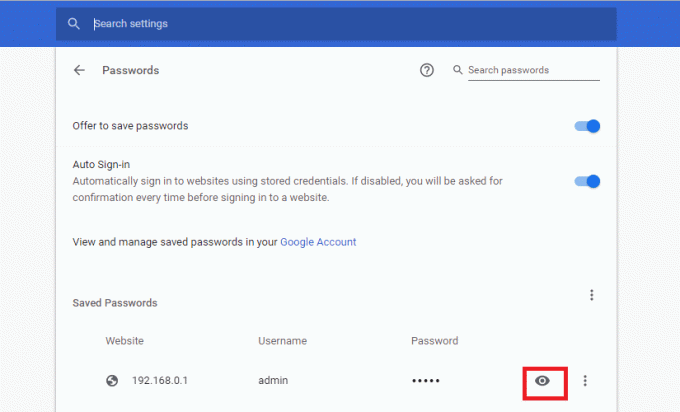
3. Būsite paraginti įveskite „Windows 10“ prisijungimo duomenis kad įsitikintumėte, jog slaptažodžius bandote perskaityti jūs.

4. Kartą tu įveskite į PIN arba slaptažodis, tu galesi peržiūrėti norimą slaptažodį.
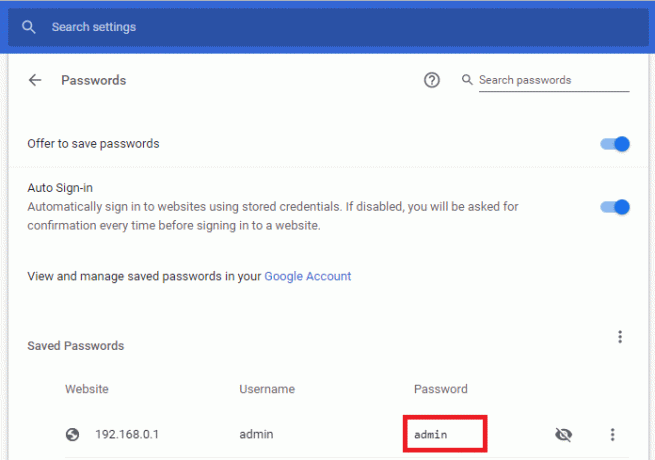
Gebėjimas pamatyti išsaugotus slaptažodžius yra svarbus, nes sunku atsiminti prisijungimo duomenis prie svetainių, kurių nenaudojate dažnai. Vadinasi, žinant, kad gali peržiūrėti savo vartotojo vardą ir slaptažodį vėliau, jei pasirinksite jį išsaugoti, yra gera funkcija.
3 būdas: atsisakykite tam tikros svetainės slaptažodžių išsaugojimo
Jei nenorite, kad „Google Chrome“ įsimintų jūsų konkrečios svetainės naudotojo vardą ir slaptažodį, galite tai padaryti.
1. Naudodami prisijungimo puslapį prie svetainės, kurios slaptažodžio nenorite išsaugoti, pirmą kartą, Prisijungti kaip visada. Įveskite savo vartotojo vardą ir slaptažodį prisijungimo formoje.
2. Kai pasirodys „Google Chrome“ iššokantis langas, kuriame klausiama, ar norite išsaugoti naujos svetainės slaptažodį, spustelėkite Niekada mygtuką apatiniame dešiniajame iššokančiojo langelio kampe.
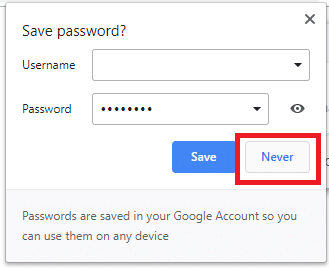
Taip pat skaitykite:Atskleiskite paslėptus slaptažodžius po žvaigždute be jokios programinės įrangos
4 būdas: ištrinkite išsaugotą slaptažodį
Galite ištrinti išsaugotą slaptažodį „Google Chrome“, jei daugiau nenaudojate konkrečios svetainės arba ji paseno.
1. Norėdami ištrinti kelis konkrečius slaptažodžius, atidarykite slaptažodžių tvarkyklė puslapį dešiniuoju pelės mygtuku spustelėdami vartotojo simbolis viršutiniame dešiniajame „Chrome“ lango kampe ir spustelėkite Slaptažodžiai.

2. Spustelėkite ant trijų taškų piktograma linijos gale prieš Slaptažodis norite ištrinti. Spustelėkite pašalinti. Jūsų gali būti paprašyta įveskite „Windows“ prisijungimo kredencialus.
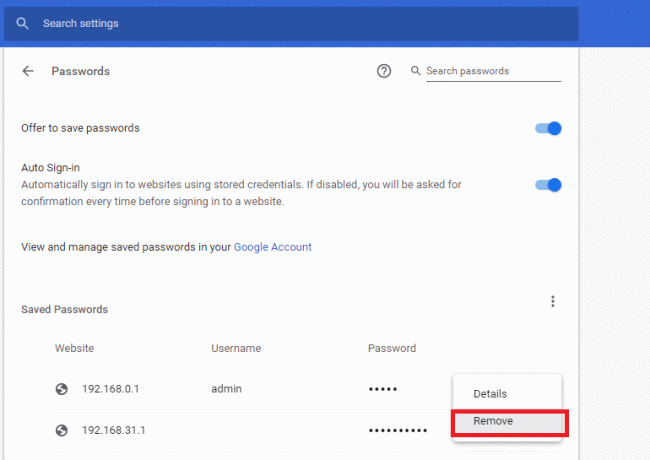
3. Norėdami ištrinti visus „Google Chrome“ išsaugotus slaptažodžius, spustelėkite Meniu mygtuką, esantį viršutiniame dešiniajame „Chrome“ lango kampe, tada spustelėkite Nustatymai.

4. Spustelėkite Išplėstinė kairiojoje naršymo srityje, tada spustelėkite Privatumas ir saugumas išplėstiniame meniu. Toliau spustelėkite Išvalyti naršymo duomenis dešinėje srityje.

5. Atsidariusiame dialogo lange eikite į Išplėstinė skirtukas. Pasirinkite Slaptažodžiai ir kiti prisijungimo duomenys norėdami ištrinti išsaugotus slaptažodžius. Spustelėkite Išvalyti duomenis kad pašalintumėte visus išsaugotus slaptažodžius iš „Google Chrome“ naršyklės. Taip pat įsitikinkite, kad pašalinimui pasirinktas laikas Visą laiką jei norite ištrinti visus slaptažodžius.
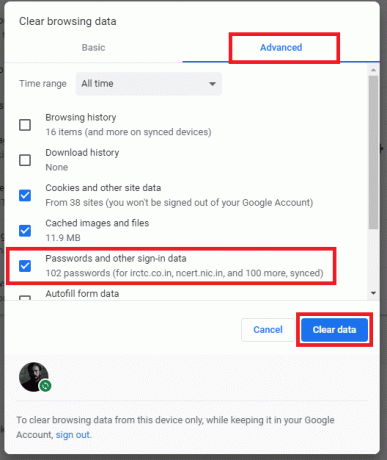
5 būdas: eksportuokite išsaugotus slaptažodžius
Ne tik jūs galite automatiškai užpildyti ir matyti išsaugotus slaptažodžius „Google Chrome“; taip pat galite juos eksportuoti kaip a .csv failą taip pat. Norėdami tai padaryti,
1. Atidarykite slaptažodžių puslapį dešiniuoju pelės mygtuku spustelėjus ant vartotojo simbolis viršutiniame dešiniajame kampe Chrome langą, tada spustelėkite Slaptažodžiai.

2. Prieš Išsaugotų slaptažodžių etiketė sąrašo pradžioje spustelėkite trys vertikalūs taškai tada spustelėkite Eksportuoti slaptažodžius.

3. A įspėjimo iššokantis langas praneštų, kad slaptažodžiai bus matomi visiems, kurie turės prieigą prie eksportuoto failo. Spustelėkite Eksportuoti.
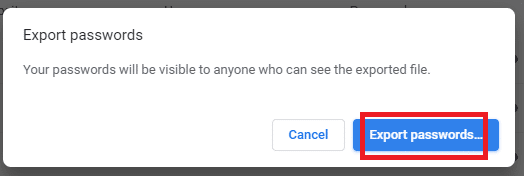
4. Tada būsite paraginti įveskite savo „Windows“ kredencialus. Po to pasirinkti a vieta kur norite išsaugoti failą ir baigti!
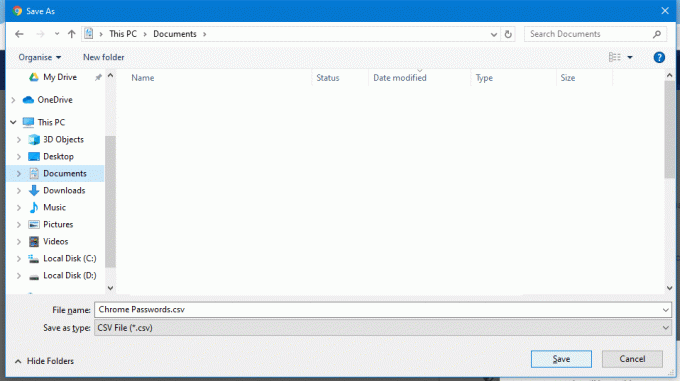
Taip pat skaitykite:Kaip eksportuoti išsaugotus slaptažodžius „Google Chrome“.
6 būdas: pašalinkite svetainę iš sąrašo „Niekada neišsaugoti“.
Jei norite pašalinti svetainę iš Niekada neišsaugokite slaptažodžių sąrašo, galite tai padaryti taip:
1. Atidarykite slaptažodžių tvarkyklės puslapį dešiniuoju pelės mygtuku spustelėjus ant vartotojo simbolis viršutiniame dešiniajame kampe Chrome langą, tada spustelėkite Slaptažodžiai.

2. Slinkti žemyn slaptažodžių sąrašą, kol pamatysite svetainę, kurią norite pašalinti sąraše Niekada neišsaugoti. Spustelėkite Kryžiaus ženklas (X) prieš jį pašalinti svetainę iš sąrašo.

Štai jūs tai turite! Naudodami šį straipsnį galite tvarkyti slaptažodžius, peržiūrėti išsaugotus slaptažodžius, juos eksportuoti arba leisti „Google Chrome“ juos užpildyti arba išsaugoti automatiškai. Naudoti tą patį slaptažodį kiekvienai paskyrai yra didelė rizika, o prisiminti visus slaptažodžius yra sunkesnė užduotis. Bet jei naudojate „Google Chrome“ ir įtaisytąją slaptažodžių tvarkyklę, jūsų gyvenimas bus daug lengvesnis.



